

|
Microsoft Office PowerPoint是指微软公司的演示文稿软件。Microsoft Office PowerPoint做出来的东西叫演示文稿,其格式后缀名为:ppt、pptx;或者也可以保存为:pdf、图片格式等。 我们主要是介绍以下15个常用的快捷键操作。
? * 不分先后顺序
? 1.复制和粘贴(Ctrl + C;Ctrl + V) 这两个快捷键是我们日常在做PPT的时候最常用的。不仅是在PPT里,在日常使用电脑过程中,这两个快捷键都能用到。 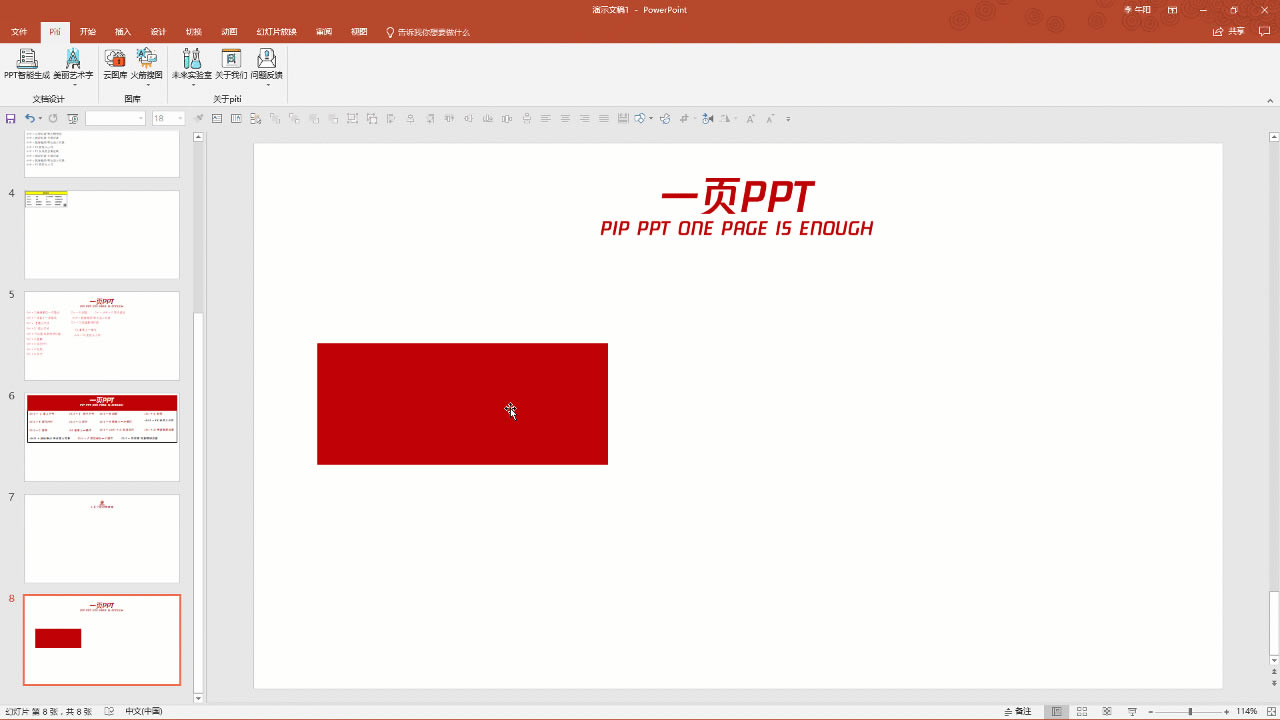 ? ▲Ctrl + C 复制;Ctrl + V 粘贴 2.全选(Ctrl + A) 当页面中元素较多的时候,用这个快捷键能够快速选中页面中的所有元素。另外,在文本框中选中所有文字; 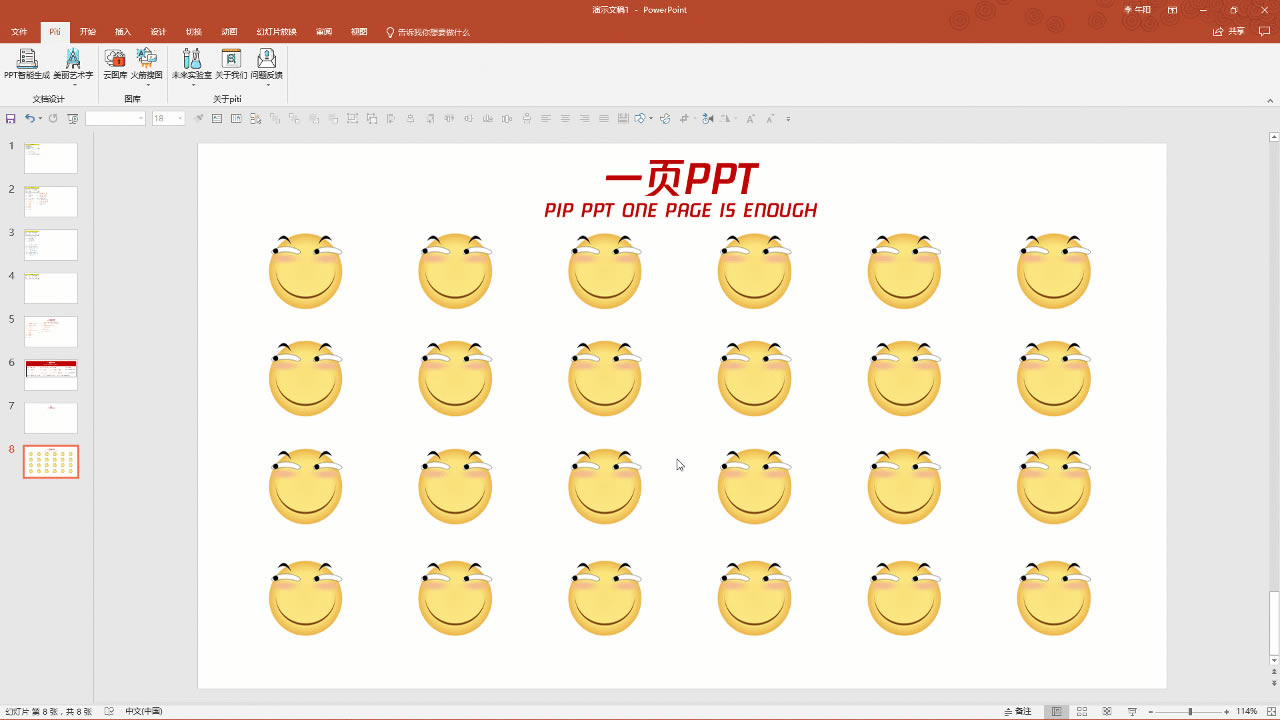 ? ▲Ctrl + A 全选 还有就是按住shift用鼠标点选位置,能够选中光标所在位置到鼠标所在位置的所有文字。
? ▲按住shift选中文字 3.保存PPT(Ctrl + S) 一页君曾经给客户定制做了一份40页,结果电脑临了罢工,直接崩溃,一页君望着恨铁不成钢的office,只恨自己没有按下Ctrl + S。从那儿之后,就学老实了做一会就按一下。这个快捷键是保命技能,保命啊! 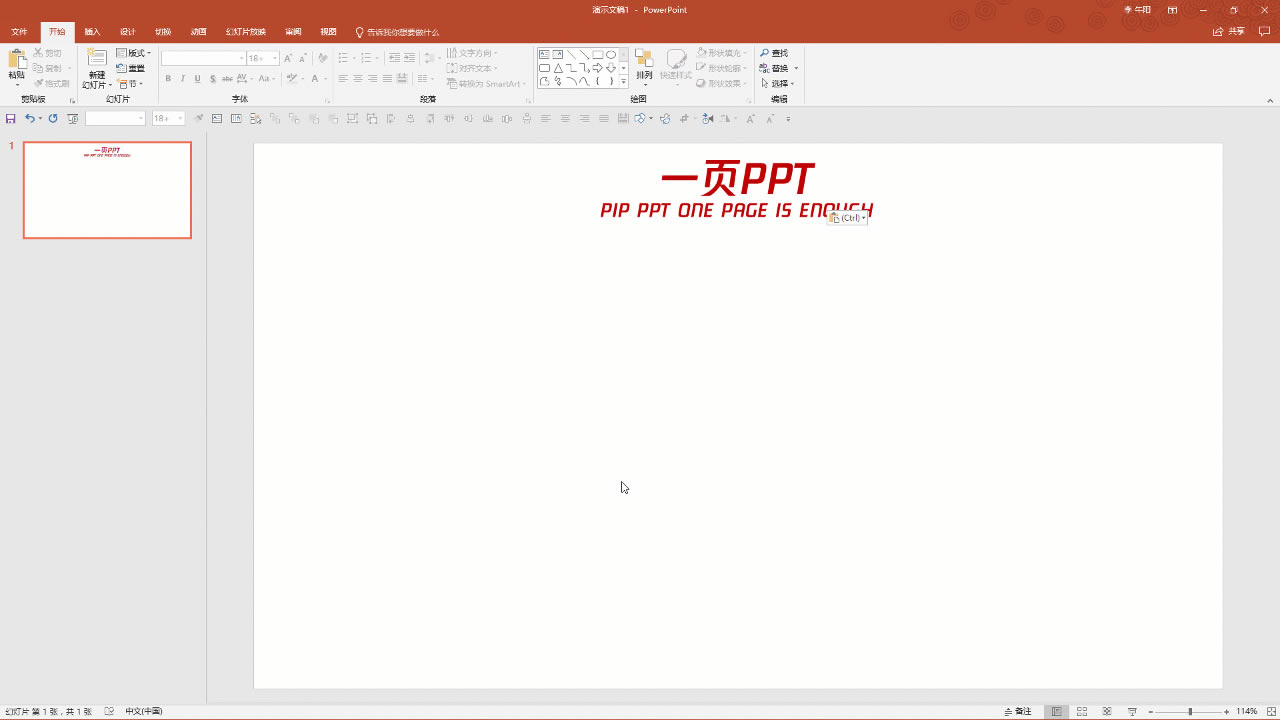 ? ▲Ctrl + S保存PPT 4.增减字号(Ctrl + 【;Ctrl + 】) 这个操作能够快捷的增大和减小字号。省去了在选项卡里找来找去的麻烦。
? ▲Ctrl + 【;Ctrl + 】增减字号 5.组合 (Ctrl + G) 多个对象组合,多说一句,Ctrl + shift + G是取消组合,但是这个快捷键与搜狗输入法的快捷键相冲突,可以在设置里关闭。
? ▲Ctrl + G 组合 6.加粗 (Ctrl + B) 这个快捷键就是“加粗”的简单操作。
? ▲加粗 (Ctrl + B) 7.撤销操作(Ctrl + Z) 经常会遇到需要撤销的操作,就是这个快捷键。另外,Ctrl + Y 是恢复撤销的操作。
? ▲撤销操作Ctrl + Z,恢复操作Ctrl + Y 8.快速复制对象(Ctrl + D) 选中对象之后快速复制
? ▲快速复制对象Ctrl + D 9. 重复上一个操作(F4) 简单说,上一步是复制,下一步就重复复制;上一步是撤销,下一步就重复撤销。
? ▲F4重复上一个操作 10. 快速更改大小写(shift + F3) 经常需要小写英文字母改成大写的情况,一个快捷键搞定。
? ▲shift + F3 快速更改大小写 11.微调位置(Ctrl + 方向键) 我们在做PPT的时候,调整位置总会偏来偏去,按住Ctrl再用方向键就可以对相关对象进行微调。 12.等比例新建对象(shift + 鼠标拖动)
? ▲shift + 鼠标拖动 等比例新建对象 之所以只有12个序号,因为中间有几个快捷键合并了,方便大家记忆。
? 另外,一页君分类总结出了一份快捷键的分类。大家如果觉得有用的话,可以保存图片。有意识的使用。用熟练了,会有事半功倍的效果。
? * 长按保存图片
? 在做PPT的时候,还有一个快捷工具。就是 “ 快速访问工具栏 ” 。工具栏默认在“功能区上方显示”,如果使用频率较高的话,建议选择在“功能区下方显示”,这样会更容易点选。 设置快速访问工具栏有两种方法: 方 法 一 鼠标停留在希望放在快速访问工具栏的功能按钮上,右键,选择“添加到快速访问工具栏”,图标就直接显示在快速访问工具栏上了。
? 这种方法就是“快速添加工具到快速访问工具栏”。 方 法 二 相较于方法一,方法二操作可编辑性更强一些。 举个栗子,当你想调先后顺序和添加一些不在功能区的功能的时候。方法二能一次性解决这些问题。 方法二的打开方式如下:文件→选项→快速访问工具栏
? 我们来看一看这个快速工具栏怎么设置:
? ①选择不同的选项卡②不同选项卡里的功能③已添加的功能 注意一下在③框的右边有两个一上一下的箭头,这两个箭头会你选择相应的功能后激活,然后可以用这两个箭头进行位置的调整。调整完毕可以直接点确定。
? 另外,一页君把自己的快速工具栏导出了一份文件,大家如果觉得麻烦,可以直接在后台回复 “快速工具栏 ” 获得文件,直接在上面这个界面导入即可。
? 很多时候,记快捷键这件事让大家很抓狂。但是,记下来之后,大家会发现工作效率蹭蹭蹭往上升。所以,曾经坚决不记快捷键的我也要说一句:真香~ Office PowerPoint使您可以快速创建极具感染力的动态演示文稿,同时集成更为安全的工作流和方法以轻松共享这些信息。 |
温馨提示:喜欢本站的话,请收藏一下本站!